Collegamenti del dispositivo
-
Androide
-
i phone
- Dispositivo mancante?
TikTok ha registrato un aumento di popolarità negli ultimi due anni. All'inizio era solo un'app con un sacco di balli e sincronizzazione labiale con la musica. Tuttavia, al giorno d'oggi, è una piattaforma con molti tipi diversi di contenuti e creatori di contenuti. Uno dei motivi di questo boom sono le vaste funzionalità di modifica regolarmente aggiornate dell'app come la sintesi vocale.

Invece di limitarsi a sovrapporre il testo al video creato con cura e farlo leggere e guardare dai tuoi spettatori, ora il testo può essere letto ad alta voce tramite alcune opzioni vocali automatiche. In questo modo, il video TikTok è al centro dell'attenzione del tuo spettatore e aggiunge un aspetto più organizzato ai tuoi contenuti.
Tuttavia, le funzionalità di modifica di TikTok come la sintesi vocale possono essere difficili da utilizzare, soprattutto per i principianti. Continua a leggere per scoprire come utilizzare questa funzionalità su diversi dispositivi e trovare risposte a domande comuni come la modifica del tipo di voce.
Come utilizzare la sintesi vocale in TikTok su un dispositivo Android
Le funzionalità di TikTok sono le stesse indipendentemente dal fatto che utilizzi un Android o un iPhone. Tuttavia, i suoni, i filtri e persino le funzionalità di modifica possono variare a seconda della regione del mondo in cui vivi. Di solito, le nuove funzionalità sono disponibili solo negli Stati Uniti. Ma da maggio 2021, TikTok ha incluso la funzione di sintesi vocale con un paio di voci diverse per tutti gli utenti di tutto il mondo.
Per utilizzare la funzione, registra il tuo video come al solito e segui questi passaggi per aggiungere la sintesi vocale:
- Aggiungi testo toccando "Testo" sul lato destro dello schermo.

- Scrivi il testo che desideri.

- Seleziona "Fine" nell'angolo in alto a destra dello schermo.

- Premi il testo.

- Verrà visualizzato un menu a comparsa in cui è possibile scegliere di aggiungere la sintesi vocale o regolare la durata della visualizzazione del testo sullo schermo.

- Seleziona "Sintesi vocale".

- Salva il video.
Inoltre, puoi cambiare tra le quattro diverse voci offerte dalla piattaforma e puoi anche modificare il volume delle voci. Queste opzioni aiutano a garantire che la musica di sottofondo e la voce della sintesi vocale siano al volume desiderato.
Come utilizzare la sintesi vocale in TikTok su un iPhone
Come detto prima, non ci sono differenze significative tra l’utilizzo di TikTok su un iPhone e su un telefono Android. Pertanto, i passaggi per aggiungere la funzione di sintesi vocale sono gli stessi. Registra un video sulla piattaforma come faresti normalmente e poi segui questi passaggi per aggiungere la funzionalità:
- Tocca e tieni premuto il testo sullo schermo.

- Apparirà un menu a comparsa con tre opzioni: "Sintesi vocale", "Imposta durata" e "Modifica".

- Seleziona "Sintesi vocale".

- Completa la modifica del video e seleziona "Salva".
Gli utenti iPhone hanno un'altra opzione quando si tratta di questa funzionalità. C'è un modo per aggiungere la voce Siri per leggere il tuo testo. Per fare ciò, i passaggi sono:
- Apri "Impostazioni".

- Vai su "Accessibilità".

- Seleziona "Contenuti parlati".

- Attiva "Leggi selezione".

- Apri l'app "Note".

- Qui digita il testo che desideri avere nel tuo video TikTok.

- Apri lo strumento di registrazione e avvia la registrazione.
- Vai di nuovo su "Note" e seleziona il testo che hai scritto.

- Tocca la funzione "Parla" e lascia che Siri legga il testo ad alta voce e interrompa la registrazione quando ha finito.
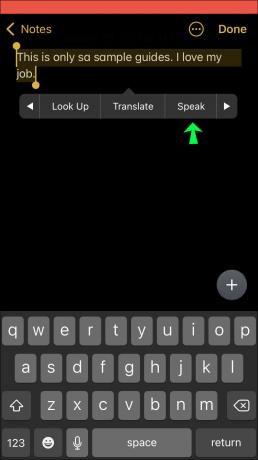
- Vai su TikTok e carica la registrazione.
Come utilizzare la sintesi vocale in TikTok su un iPad
Usare TikTok su un iPad è più conveniente per alcuni utenti che usare un telefono a causa dello schermo più grande. Alcuni utenti troveranno più semplice la modifica dei video anche su un iPad. Tuttavia, aggiungere la funzione di sintesi vocale equivale ad aggiungerla a un iPhone:
- Premi il pulsante “+” per avviare la registrazione del tuo TikTok.

- Una volta terminata la registrazione, tocca il pulsante di spunta rosso nell'angolo in basso a destra.

- Seleziona il testo."

- Aggiungi il testo che desideri.

- Tieni il dito sul testo sullo schermo per visualizzare un menu a comparsa di opzioni.

- Scegli "Sintesi vocale".

- Dopo aver finito di modificare il video, seleziona "Salva".
Puoi anche aggiungere la voce Siri al tuo TikTok come faresti su un iPhone.
- Apri il menu "Impostazioni".

- Seleziona "Accessibilità".

- Seleziona "Contenuti parlati".

- Abilita "Leggi selezione".

- Apri l'app "Note" sul tuo telefono.

- Digita il testo che desideri venga visualizzato nel tuo video TikTok.
- Inizia a registrare con lo strumento di registrazione.
- Tocca le parole che hai digitato in "Note".

- Seleziona l'opzione "Parla" per fare in modo che Siri legga il testo ad alta voce.

- Interrompi la registrazione quando Siri finisce di leggere il testo.
- Carica la tua registrazione su TikTok.
Come utilizzare la sintesi vocale di SpongeBob su TikTok
Che tu stia girando un TikTok su SpongeBob o semplicemente desideri creare un TikTok divertente, potresti desiderare che la tua voce fuori campo di TikTok suoni come SpongeBob. Anche se questo non può essere fatto direttamente nell'app TikTok, puoi farlo con l'aiuto del tuo browser Internet.
- Vai a 15.ai sul tuo browser.

- Scorri le opzioni del personaggio e seleziona SpongeBob SquarePants.

- Nella casella sottostante, digita il testo che desideri.

- Fare clic sul pulsante "Genera" sotto la casella di testo.

- Scarica il file.

- Apri il file e tocca "Condividi".

- Ora puoi condividerlo su TikTok o su un'app di modifica per modificarlo prima di caricarlo su TikTok.
Domande frequenti aggiuntive
Come posso cambiare la voce della sintesi vocale su TikTok?
Se vuoi scegliere tra le voci che TikTok ha già per te, assicurati prima che la tua app sia aggiornata. Dopo esserti assicurato che la tua app sia aggiornata, segui questi passaggi:
1. Crea un video TikTok.
2. Vai nella parte inferiore dello schermo e scegli "Testo", quindi inserisci il testo che desideri convertire in parlato.
3. Tieni premuta la casella di testo finché non vengono visualizzate le parole "Sintesi vocale".
4. Seleziona la tua voce preferita.
=
Perché la mia sintesi vocale non funziona?
Se la tua sintesi vocale non funziona, il motivo potrebbe essere che la tua app non è aggiornata. Nelle versioni precedenti dell'app, la funzionalità non era disponibile per tutti i paesi. Vai al Google Play Store su Android o all'App Store sui dispositivi iOS per aggiornare la tua app. Cerca "TikTok" e tocca "Aggiorna" se l'opzione è disponibile nella voce ufficiale dello Store.
Se l'aggiornamento non risolve il problema, puoi provare a reinstallare l'app. Per fare ciò, tieni premuta l'icona TikTok e tocca "Elimina". Quindi, vai di nuovo su Google Play Store su Android o sull'App Store su dispositivi iOS per installare nuovamente TikTok.
Una terza soluzione è aggiornare il telefono. Se il sistema operativo del tuo telefono non è aggiornato, potrebbero verificarsi problemi di compatibilità con diverse app e alcune funzionalità potrebbero non funzionare correttamente.
Il tempo stringe
Aggiungere voci diverse e adattarle a tuo piacimento ti consente di sfruttare il tuo potenziale creativo. Tieni presente che devi modificare la durata del testo. Altrimenti resterà sullo schermo anche dopo la lettura ad alta voce.
Hai utilizzato la funzione di sintesi vocale? Preferisci i video con la sintesi vocale o senza? Pensi che sia stata un'aggiunta di grande impatto alla modalità di modifica di TikTok? Condividi il tuo pensiero nella sezione commenti qui sotto!




